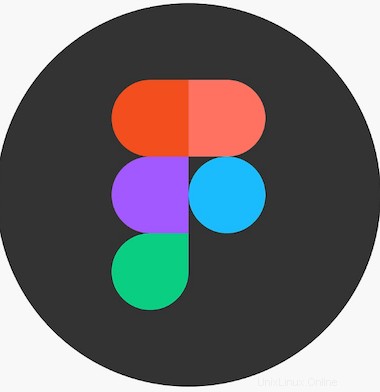
In diesem Tutorial zeigen wir Ihnen, wie Sie Figma auf Ubuntu 20.04 LTS installieren. Für diejenigen unter Ihnen, die es nicht wussten, Figma ist ein beliebtes Tool unter Grafikdesignern und UI- und UX-Designern Es kann verwendet werden, um Wireframes, High-Fidelity-Interface-Designs, Prototyping usw. zu erstellen. Eines der beliebtesten Features von Figma ist seine Fähigkeit, in einem Browser ausgeführt zu werden, was es plattformunabhängig macht.
Dieser Artikel geht davon aus, dass Sie zumindest über Grundkenntnisse in Linux verfügen, wissen, wie man die Shell verwendet, und vor allem, dass Sie Ihre Website auf Ihrem eigenen VPS hosten. Die Installation ist recht einfach und setzt Sie voraus im Root-Konto ausgeführt werden, wenn nicht, müssen Sie möglicherweise 'sudo hinzufügen ‘ zu den Befehlen, um Root-Rechte zu erhalten. Ich zeige Ihnen Schritt für Schritt die Installation des Figma auf Ubuntu 20.04 (Focal Fossa). Sie können denselben Anweisungen für Ubuntu 18.04, 16.04 und jede andere Debian-basierte Distribution wie Linux Mint folgen.
Voraussetzungen
- Ein Server, auf dem eines der folgenden Betriebssysteme ausgeführt wird:Ubuntu 20.04, 18.04 und jede andere Debian-basierte Distribution wie Linux Mint.
- Es wird empfohlen, dass Sie eine neue Betriebssysteminstallation verwenden, um potenziellen Problemen vorzubeugen.
- SSH-Zugriff auf den Server (oder öffnen Sie einfach das Terminal, wenn Sie sich auf einem Desktop befinden).
- Ein
non-root sudo useroder Zugriff auf denroot user. Wir empfehlen, alsnon-root sudo userzu agieren , da Sie Ihr System beschädigen können, wenn Sie als Root nicht aufpassen.
Installieren Sie Figma auf Ubuntu 20.04 LTS Focal Fosaa
Schritt 1. Stellen Sie zunächst sicher, dass alle Ihre Systempakete auf dem neuesten Stand sind, indem Sie den folgenden apt ausführen Befehle im Terminal.
sudo apt update sudo apt upgrade
Schritt 2. Installieren von Figma auf Ubuntu 20.04.
Es gibt mehrere Möglichkeiten, Figma auf Ihrem Linux-System zu installieren, beliebte sind die universellen Methoden wie Snap-Pakete und die AppImage-Version. Führen Sie nun den folgenden Befehl aus installieren:
sudo snap install figma-linux
Alternativ können Sie sich dafür entscheiden, das AppImage von der Veröffentlichungsseite des Repositorys herunterzuladen:
wget https://github.com/Figma-Linux/figma-linux/releases/download/v0.8.1/figma-linux_0.8.1_linux_arm64.AppImage
Führen Sie nach dem Herunterladen die folgenden Befehle in einem Terminal aus, um das AppImage ausführbar zu machen:
chmod +x figma-linux_0.8.1_linux_arm64.AppImage sudo ./figma-linux_0.8.1_linux_arm64.AppImage -i
Schritt 3 Zugriff auf Figma unter Ubuntu.
Öffnen Sie nach erfolgreicher Installation jetzt Figma Linux über das Anwendungsmenü und genießen Sie das native Figma-App-Erlebnis unter Linux.
Herzlichen Glückwunsch! Sie haben Figma erfolgreich installiert. Vielen Dank, dass Sie dieses Tutorial zur Installation von Figma auf dem Ubuntu 20.04 LTS Focal Fossa-System verwendet haben. Für zusätzliche Hilfe oder nützliche Informationen empfehlen wir Ihnen, die offizielle Figma-Website zu besuchen .